Configurer les filtres dans les tableaux de bord
Définissez des relations entre les rapports dans un tableau de bord pour autoriser les lecteurs du rapport à filtrer les données dans plusieurs tableaux et graphiques.
Fonctionnement
Une fois que vous avez créé un onglet standard, et ajouté des rapports à votre tableau de bord, vous pouvez définir différents types de relations entre les rapports dans le tableau de bord pour fournir aux lecteurs du rapport des manières interactives de filtrer des données.
Méthode pour filtrer les données dans les tableaux de bord
| Je veux autoriser les lecteurs du rapport à... | Tâches pré-requises | Étapes |
|---|---|---|
| Indiquer des valeurs de filtre et des données de filtre dans plusieurs tables et graphiques dans un tableau de bord |
Vous devez configurer des filtres Invite utilisateur dans les rapports avant de pouvoir les lier à un tableau de bord. Pour plus d’informations, consultez la section Configurer des filtres dans les rapports. |
Lier des filtres du rapport à un tableau de bord |
|
Sélectionnez une zone particulière dans un graphique, choisissez d'inclure ou d'exclure les données sélectionnées et filtrez les données de plusieurs graphiques dans un tableau de bord. |
|
Lier le brushing du graphique à un tableau de bord |
Vous pouvez ajouter des rapports d'exploration avancée et d'extraction à un tableau de bord pour autoriser les lecteurs du rapport à accéder à des rapports plus détaillés. Pour obtenir plus d'informations sur la configuration des rapports d'exploration avancée et d'extraction, consultez les rubriques Création de rapports d'exploration avancée et Création de rapports d'extraction.
Exemples
Scénario
Vous êtes un lecteur de rapport qui visualise deux graphiques contenant des données sur un problème. Vous voulez filtrer les données pour vous concentrer sur les informations relatives à l'audit de paie.
Gravité du problème par projet
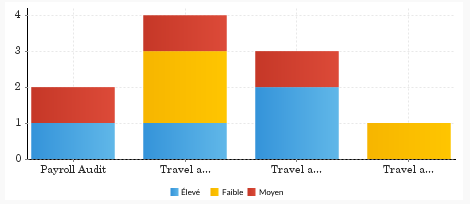
Impact en termes de coût moyen pour les problèmes
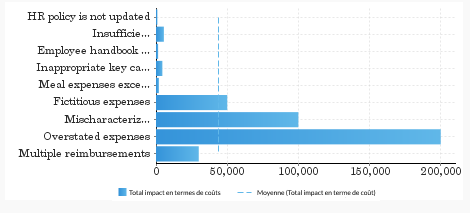
Processus
Un auteur de rapport a précédemment lié des filtres de rapport au tableau de bord afin que vous puissiez facilement filtrer les deux rapports dans le tableau de bord.
Vous indiquez Audit de paie comme la valeur de filtre :

Résultat
Les deux graphiques sont filtrés :
Gravité du problème par projet
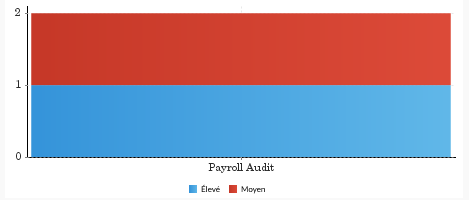
Impact en termes de coût moyen pour les problèmes

Scénario
Vous êtes un lecteur de rapport qui visualise deux graphiques contenant des données sur un problème. Vous voulez filtrer les données pour vous concentrer sur les informations relatives au projet sur les frais de déplacement et de loisirs.
Processus
Un auteur de rapport a précédemment lié le brushing de graphique au tableau de bord de sorte que vous pouvez facilement filtrer les deux graphiques dans le tableau de bord. L'auteur du rapport a activé le brushing du graphique dans le graphique à barres empilées Gravité du problème par projet.
Vous pouvez appliquer le brushing de graphique aux données sélectionnées en mettant en surbrillance la zone appropriée dans le graphique et en sélectionnant Conserver :
Gravité du problème par projet
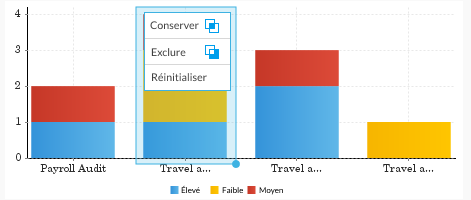
Impact en termes de coût moyen pour les problèmes

Résultat
Les deux graphiques sont filtrés :
Gravité du problème par projet
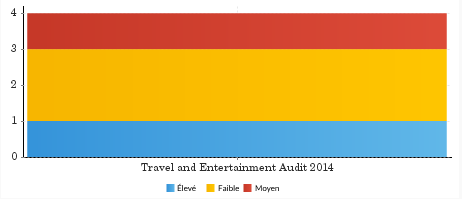
Impact en termes de coût moyen pour les problèmes
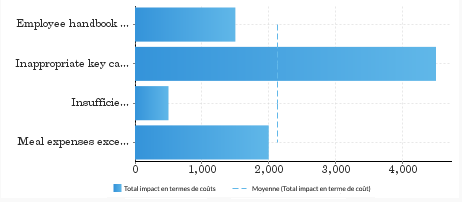
Autorisations
Seuls les admins et les auteurs du rapport peuvent définir des relations entre les rapports dans le tableau de bord.
Lier des filtres du rapport à un tableau de bord
- Ouvrez l'application Rapports.
La page Parcourir s'ouvre.
- Ouvrez un tableau de bord existant.
- Dans le tableau de bord, cliquez sur la flèche vers le bas
 en regard du nom de l’onglet de tableau de bord et sélectionnez Modifier.
en regard du nom de l’onglet de tableau de bord et sélectionnez Modifier. - Assurez d'avoir au moins deux rapports avec les filtres Invite utilisateur dans le tableau de bord. Pour plus d’informations, consultez la section Configurer des filtres dans les rapports. Remarque
Les rapports doivent contenir des filtres que vous pouvez utiliser dans tous les sets de données au niveau du tableau de bord.
- Dans la navigation à gauche, cliquez sur Filtres
 pour ouvrir le panneau de filtres. Remarque
pour ouvrir le panneau de filtres. RemarquePour voir le bouton de filtre de la navigation à gauche, le bouton à bascule Filtres restants du panneau Propriétés du tableau de bord doit être activé.
- Dans le panneau Filtres
 , cliquez sur +Filtre > Filtre pour ajouter des filtres associés à vos rapports.
, cliquez sur +Filtre > Filtre pour ajouter des filtres associés à vos rapports. La boîte de dialogue Rapports disponibles s'affiche.
- Sélectionnez les filtres que vous voulez et cliquez sur Ajouter des filtres.
Les filtres sont ajoutés dans le panneau Filtres.
- Cliquez sur Lier des filtres.
La boîte de dialogue Lier des filtres s'ouvre.
- Sélectionnez les options pour lier des filtres aux filtres de tableau de bord et cliquez sur Appliquer.
Lier le brushing du graphique à un tableau de bord
- Ouvrez l'application Rapports.
La page Parcourir s'ouvre.
- Ouvrez un tableau de bord existant.
- Dans le tableau de bord, cliquez sur la flèche vers le bas
 en regard du nom de l’onglet de tableau de bord et sélectionnez Modifier.
en regard du nom de l’onglet de tableau de bord et sélectionnez Modifier. - Assurez d'avoir au moins deux rapports avec les filtres Invite utilisateur dans le tableau de bord. Pour plus d’informations, consultez la section Configurer des filtres dans les rapports. Remarque
Les rapports doivent contenir des filtres que vous pouvez utiliser dans tous les sets de données au niveau du tableau de bord.
- Dans la navigation à gauche, cliquez sur Filtres
 pour ouvrir le panneau de filtres. Remarque
pour ouvrir le panneau de filtres. RemarquePour voir le bouton de filtre de la navigation à gauche, le bouton à bascule Filtres restants du panneau Propriétés du tableau de bord doit être activé.
- Dans le panneau Filtres
 , cliquez sur +Filtre > Filtre pour ajouter des filtres associés à vos rapports.
, cliquez sur +Filtre > Filtre pour ajouter des filtres associés à vos rapports. La boîte de dialogue Rapports disponibles s'affiche.
- Sélectionnez les filtres que vous voulez et cliquez sur Ajouter des filtres.
Les filtres sont ajoutés dans le panneau Filtres.
- Cliquez sur Lier des filtres.
La boîte de dialogue Lier des filtres s'ouvre.
- Sélectionnez les options pour lier des filtres aux filtres de tableau de bord et cliquez sur Appliquer.
- Cliquez sur le rapport présentant les filtres et dans le panneau Propriétés du rapport, cliquez sur Interactions de lien.
- Sélectionnez les filtres que vous voulez et cliquez sur Appliquer.